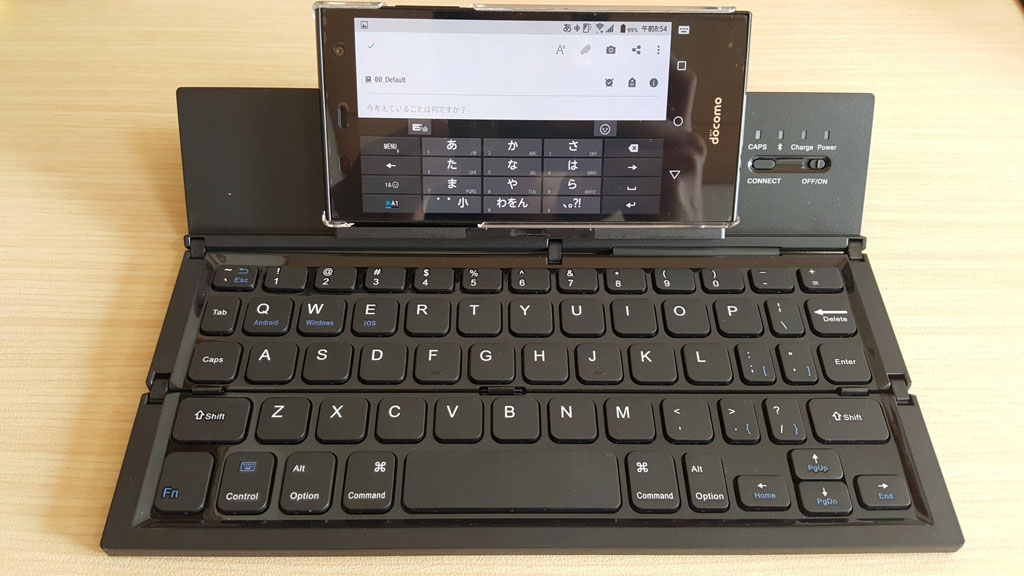たいていは自宅で記事を書いているが、たまには外のカフェで作業したいときもある。
MacBookもどきのDellを広げて、スタバのNeighborhoodでノマドワークと洒落こみたいところだが、無料券がないと厳しい。コーヒー1杯で500円もするなら、ビッグボーイのサラダバーにでも行きたい気分だ。
マンションの共益費に自室のLAN回線代は含まれていて、共有スペースにWiFiも完備されている。長年使っていたWiMAXは解約してしまったので、外出するとノートPCをネットにつなぐ手段がない。
ブログ執筆くらいならスマホの3G/LTEで間に合わせられないかと思い、Bluetooth対応の折り畳み式キーボードを購入してみた。

折りたたみキーボードの欠点を克服
これまでFILCOのパピヨンや、リュウドの折りたたみキーボードを使っていたことはあるが、左右に分かれるタイプは膝の上で安定して使うことができない。
かつて愛用していたキングジムのポメラDM10はスライド式で、台座があり折れにくい構造になっていたが、最近のDM100/200はストレート式に変わったようだ。やはり入力装置として使いやすさを追求すると、普通のクラムシェル型に戻るということだろうか。
ポメラは「ネット接続できないので執筆に集中できる」というKoboと同じく開き直った売り込みに好感を持てた。しかしDM200はとうとう妥協したのか、無線LANを搭載したようだ。
使用時に折れやすく不安定だが、極限までコンパクトになるギミックには、何とも言えない魅力がある。くるくる巻けるタイプのシリコンキーボードは昔試して使い物にならなかったが、最近は巻き簀のように棒状に収納できるLGのロール式キーボードが気になる。
収納性抜群でレビューも好評だが、アマゾンでも1万円以上とはさすがに高い。だが「膝の上や不安定な場所で折れやすい」という折りたたみキーボードの欠点を克服できそうだ。
そこでLGは高嶺の花だが、同様に横方向に折れ目があるCozyswanの廉価品を買い求めてみた。
英語配列キーボードのすすめ
Bluetoothキーボードは輸入品が多いからか、英語配列のものが多いのがうれしい。日本語配列よりすごく打ちやすいというわけではないが、かな印字がないので見た目すっきりする。
日本語/英語入力の切り替えも、レジストリをいじって右Altキーを割り当てれば、左手小指で半角/全角キーを押すより楽だ。
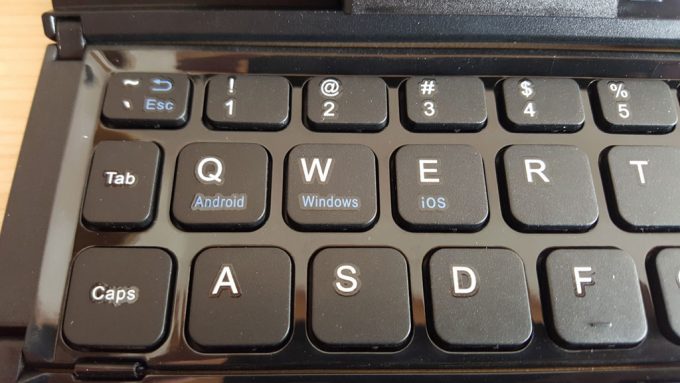
ダイヤテック・FILCOのキーボードで「日本語配列だが、かな印字なし」というマニアックな製品もあったりするが、思い切ってUS配列に切り替えたら1ヶ月くらいで慣れた。

自宅のデスクトップでは幅が狭くて場所を取らないテンキーレス、前面印字のNINJAタイプ、型番FKBN87MRL/EFB2を愛用している。メカニカルキーは黒・茶・青と一通り試して、軽めの赤軸が気に入った。最近、同じリニア型で静音タイプのピンク軸が発売されたのが気になって仕方ない。
貧乏性だが、毎日使うパソコンまわりのディスプレイと入力機器には投資をためらわないと決めている。長期的に視力が落ちたり体を壊す健康リスクを減らせると思うからだ。自宅の椅子もイケアで検討したが、結局オフィスで使っていた定価10万超のThinkチェアを中古で譲ってもらった。
Cozyswanのキーボードレビュー
Cozyswanの折りたたみキーボードをarrows Fit F-01Hのスマホと組み合わせて使ってみた。Bluetoothのペアリングは右側のスイッチで一発OK。以後もスマホ側のBluetoothをスタンバイさせておけば、キーボードの電源を入れるだけで自動的につながるようになった。
日本語/英語の切り替えはAlt+Escキーなので、少々押すのが面倒くさい。英単語を打つには、日本語のまま入力して変換した方が早いかもしれない。間違ってCommandボタンを押すとGoogleのフィードアプリが起動してしまうのが難点だ。
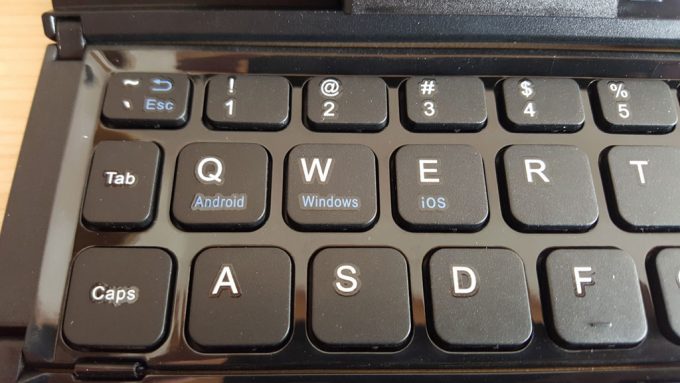
文字変換は、キーボードで適当に入力してからスマホ画面に出た予測変換を指でタップするなど、独自の組み合わせ技も使える。スマホスタンドは横向きに置かないと収まりが悪く、ケースに厚みがあると引っかからない恐れもある。

水平のヒンジ部は期待通りの安定性で、多少不安定な台の上でも折れずに打ち込める。裏面を見ると、ベースの板は金属製でしっかりネジ止めしてあるので、剛性が高く打鍵感も良好だ。

スマホ版はてなブログアプリで投稿を試す
ためしに出先で、はてなブログを一から書いて投稿してみた。
公式「はてなブログ」アプリは、見出しの設定やAmazonアフィリエイトの埋め込みもできて、ブラウザで編集するのと遜色ない。ただしアプリでは、カスタムURLとアイキャッチ画像を設定できない仕様なので、見た目にこだわりたい人は要注意だ。
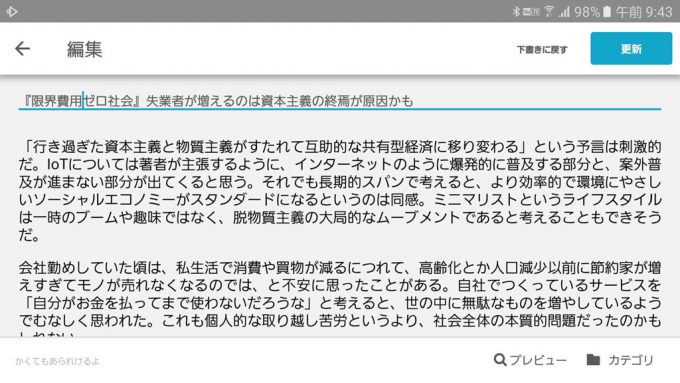
改めて考えると、はてなブログの個別記事パーマリンクを何となくカスタム設定していたが、デフォルトの日付/数字の羅列で問題ないような気がしてきた。
SEO的にも大差なさそうだし、「Google的に区切り文字はハイフンとアンダーバーのどちらがよいのか」という、長年議論されている悩みに煩わされないのがよい。
はてなブログの場合、投稿してから記事のURLを変えると「Entry is not found」とエラー表示になってしまう問題がある。独自ドメインで運用しているが、301リダイレクトを記述した.htaccessファイルを置くことができない。
スマホアプリでカスタムURL設定できないなら、通常のブラウザ投稿でも、デフォルト生成されるURLに統一しておいた方がよい気がした。検索流入には関係ないと思うが、気分の問題だ。
WordPressのパーマリンクを記事IDに変更
別途運用しているWordPressサイトの方も、パーマリンクを記事IDだけの超シンプルな設定に変えてみた。
http://example.com/%post_id%/
こちらは設定変更すると、自動で301リダイレクトされて.htaccessの記述も不要なのが素晴らしい。
前回のA/Bテストでは、完了後にWordPressからはてなブログに転送させるリダイレクト設定に苦労したものだ。はてなの欠点を相対化できるので、アクセスが少なくてもWordPressを併用するのはそれなりにメリットがある。
WordPressのパーマリンクを記事IDに設定すると、年別ページとURLが競合して表示されなくなる、という問題が指摘されているが、特に問題なかった。バージョンアップか何かで解決済みだったのかもしれない。